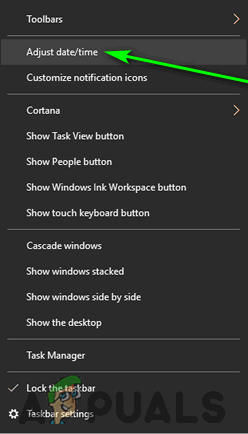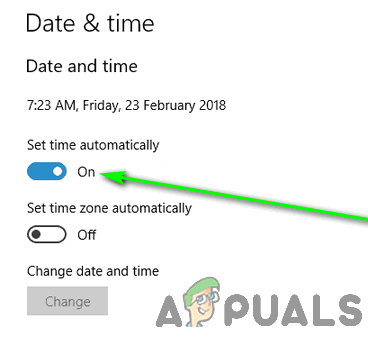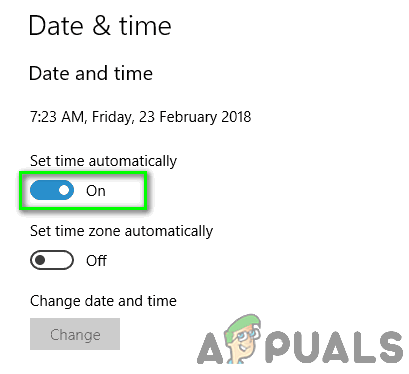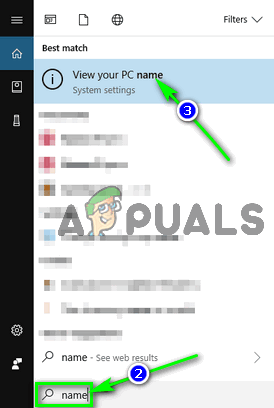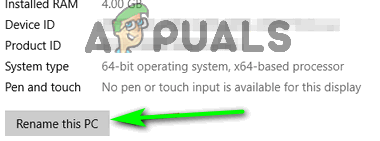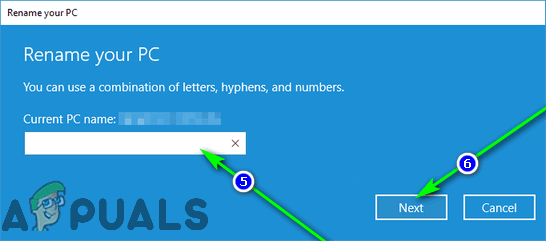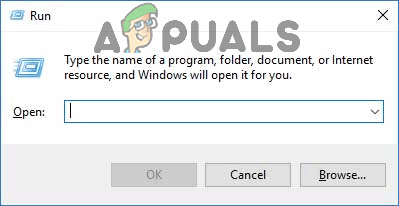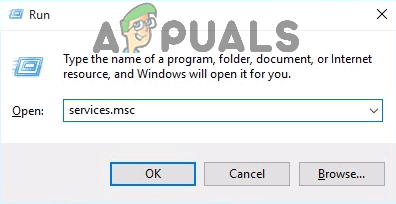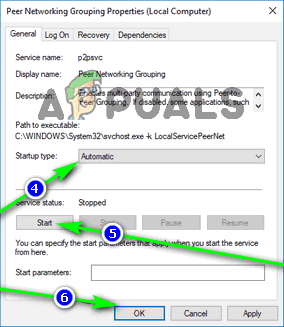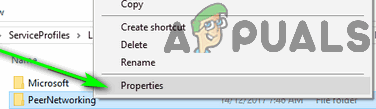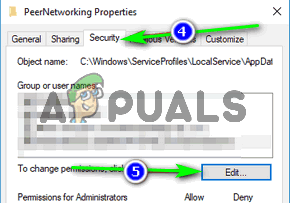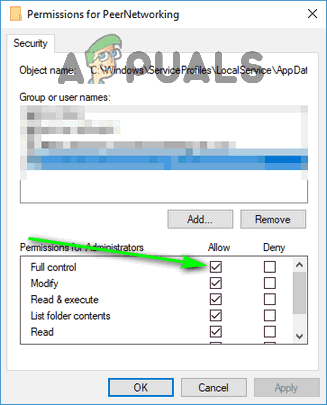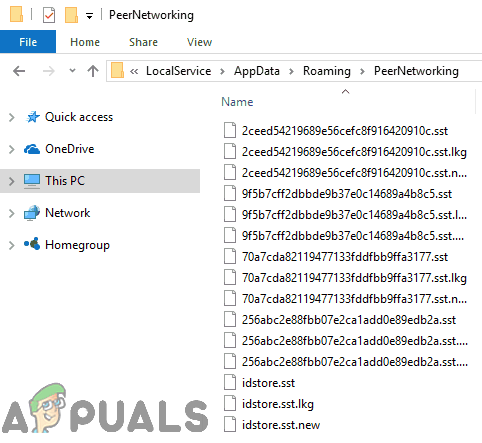HomeGroups, kas pirmo reizi tika ieviests kā daļa no Windows 7, ir Microsoft mēģinājums padarīt tīklošanu vienkāršu un pieejamu vidusmēra Džo. Windows lietotājs var izveidot mājas grupu savā lokālajā tīklā, un visi datori, kas savienoti ar šo tīklu, var pievienoties mājas grupai. Datori, kas pievienojušies HomeGroup, var koplietot failus un printerus savā starpā, vienkārši padarot visu pieejamo HomeGroup pieejamu - nav nepieciešamas lietojumprogrammas vai papildu vadu savienojumi!

Mājas grupas operētājsistēmā Windows 10
Protams, HomeGroup funkcija tika pārnesta arī uz Windows 10. Tomēr lietotāji diemžēl ir saskārušies ar jautājumu pārpilnība izmantojot funkciju. Daži no visbiežāk sastopamajiem jautājumiem, ar kuriem Windows 10 lietotāji saskaras (un kurus mēs atrisināsim) ar HomeGroups, ir šādi:
- Nevar izveidot mājas grupu lokālajā tīklā.
- Nevar pievienoties mājas grupai vai izveidot savienojumu ar to.
- Nevar redzēt vai piekļūt citiem datoriem, kas pievienoti mājas grupai.
- Spēja izveidot jaunas mājas grupas lokālajā tīklā, bet spēja pievienoties esošajām.
- Nevar noteikt vietējā tīklā jau esošās mājas grupas.
Kas izraisa problēmas, izveidojot un lietojot mājas grupu Windows 10?
- Mājas grupa pakalpojumi tiek atspējoti - Ja tie Windows pakalpojumi, kas ļauj atzīmēt HomeGroups, ir atzīmēti invalīdi datorā jūs noteikti saskarsieties ar nepatikšanām.
- Nepietiekamas atļaujas HomeGroup sistēmas failiem - Ja sistēmas failiem, kas atbild par HomeGroup funkciju, nav pietiekamu atļauju, pastāv lielas iespējas, ka jums nebūs labi pavadīt laiku, mēģinot izmantot šo funkciju.
- Atlikušās konfigurācijas vai sistēmas faili no vecās mājas grupas - Dažos gadījumos faili, kas paliek pāri no vecās mājas grupas, kas ir izdzēsta, var liegt lietotājam no datora izveidot jaunu mājas grupu. Ietekmētie datori tomēr var pievienoties esošajām mājas grupām.
- Bojāta vai nepareizi konfigurēta mājas grupa - Ja mājas grupa nav pareizi konfigurēta, tā nedarbosies tā, kā paredzēts. HomeGroups nav ideāls, un tāpēc dažreiz HomeGroup vienkārši izrādās kļūdains - viss, ko jūs varat darīt, ir tad atlaist HomeGroup un sākt no jauna.
- IPv6 tiek atspējots - Kaut arī datorā ar IPv6 var būt perfekti strādājošs interneta savienojums invalīdi , jūs nevarēsit izmantot funkciju HomeGroups. Lai HomeGroup darbotos, visiem ar to saistītajiem datoriem jābūt ar IPv6 iespējots .
- Nepareizs datums un / vai laiks - Dažreiz tās ir vissvarīgākās lietas, kas virza rezultātus. Kaut kas tik vienkāršs kā skartajam datoram ar nepareizu datumu un / vai laiku, varētu būt iemesls, kāpēc tam rodas problēmas, izmantojot HomeGroup funkciju.
- Saderības problēmas starp datoru un mājas grupu, kurai tas mēģina pievienoties - Dažos gadījumos vai nu datoram, vai arī mājas grupai, kurai tas mēģina pievienoties, ir kauls, ko izvēlēties otram, kā rezultātā lietotājam rodas ciešanas.
Kā novērst bieži sastopamās mājas grupas problēmas?
Lietotāji, saskaroties ar mājas grupām operētājsistēmā Windows 10, var saskarties ar vairākām dažādām problēmām, tāpēc iespējamo risinājumu ir tikpat daudz, cik problēmu. Šie ir visefektīvākie risinājumi, kurus varat izmantot, lai mēģinātu novērst problēmu ar Windows 10 HomeGroup funkciju:
Pārliecinieties, vai skartajam datoram ir pareizs datums un laiks
Lai cik dīvaini tas neizklausītos, jūs, iespējams, redzētu dienas murgu ar HomeGroup tikai tāpēc, ka jūsu izmantotajam datoram ir nepareizs datums un / vai laiks. Lai pārliecinātos, ka skartajā datorā ir konfigurēts pareizais datums un laiks, vienkārši:
- Atrodiet pulksteni datora labajā pusē Uzdevumjosla un ar peles labo pogu noklikšķiniet uz tā.
- Klikšķiniet uz Pielāgojiet datumu / laiku rezultātā izveidotajā konteksta izvēlnē.
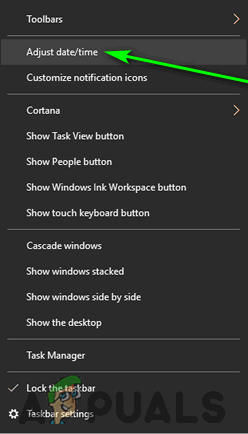
Noklikšķiniet uz Pielāgot datumu / laiku
- Atspējot Automātiski iestatiet laiku opciju, izslēdzot slēdzi zem tā.
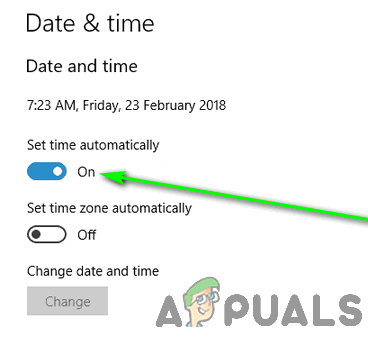
Noklikšķiniet uz pārslēgšanas opcijas Iestatīt laiku automātiski, lai to atspējotu
- Ja vēlaties, lai Windows 10 automātiski iestatītu jums īsto laiku, iespējot Automātiski iestatiet laiku opcija pēc dažām sekundēm. Ja pats vēlaties konfigurēt pareizo datumu un laiku (kas ir faktiski ieteicams), noklikšķiniet uz Mainīt zem Mainīt datumu un laiku .
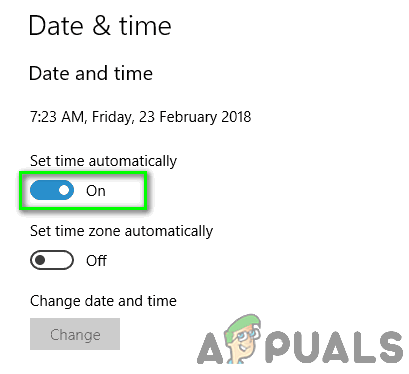
Iespējojiet opciju Iestatīt laiku automātiski
Pārliecinieties, vai jums ir pareizā HomeGroup parole
Ja vietējā tīklā jau pastāv mājas grupa, bet citi datori tai nevar pievienoties, iespējams, ka mēģināt pievienoties mājas grupai izmantojat nepareizu paroli. Dators nevar vienkārši pievienoties esošai HomeGroup gribot, bet jums ir jāievada parole mājas grupai, kurai vēlaties pievienoties, lai saņemtu piekļuvi. Zināt (pat nedaudz) nepareizu paroli ir tas pats, kas nezināt paroli vispār, jo abos gadījumos nevarēsit pievienoties mājas grupai. Tādā gadījumā noteikti vēlreiz pārbaudiet, vai jums ir pareizā HomeGroup parole jūs mēģināt pievienoties. Ziniet, ka tas būs jādara datorā, kurā tika izveidota attiecīgā mājas grupa.
Mainiet skartā datora nosaukumu
Datora nosaukuma maiņa ir pārsteidzošs veids, kā atbrīvoties no jebkādām raksturīgām nesaderībām starp datoru un mājas grupu, kurai mēģināt pievienoties. Kad datora nosaukums ir mainīts, mājas grupa to uztvers kā pilnīgi jaunu datoru, starp kuriem nav sliktu asiņu. Lai mainītu Windows 10 datora nosaukumu, jums:
- Nospiediet Windows logotips taustiņš + S uzsākt a Meklēt .
- Tips “ nosaukums ' iekšā Meklēt laukā un nospiediet Enter .
- Noklikšķiniet uz meklēšanas rezultāta ar nosaukumu Skatiet sava datora nosaukumu .
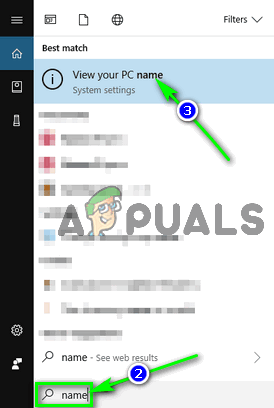
Meklējiet vārdu un noklikšķiniet uz Skatīt sava datora nosaukumu
- Klikšķiniet uz Pārdēvējiet šo datoru .
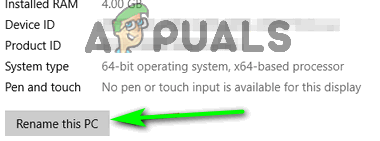
Noklikšķiniet uz Pārdēvēt šo datoru
- Ievadiet jaunu sava datora nosaukumu.
- Klikšķiniet uz Nākamais .
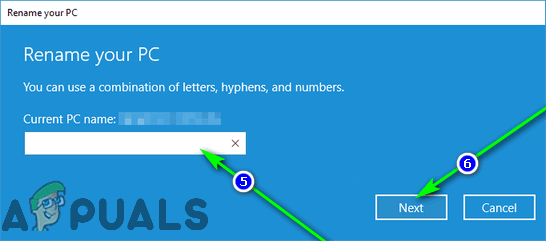
Ierakstiet jaunu sava datora nosaukumu un noklikšķiniet uz Tālāk
- Izpildiet ekrānā redzamos norādījumus un, tiklīdz datora nosaukums ir mainīts, restartēt lai izmaiņas stātos spēkā.
Kad dators ir palaists, jums vajadzētu būt iespējai veiksmīgi izveidot savienojumu ar mājas grupu, kurai iepriekš nevarējāt pievienoties. Ja kādam citam jūsu tīkla datoram ir tā pati problēma, jums katram no tiem būs jāatkārto iepriekš uzskaitītās un aprakstītās darbības.
Pārliecinieties, ka visi galvenie HomeGroup pakalpojumi ir iespējoti un darbojas
Ir vairāki dažādi sistēmas pakalpojumi, no kuriem funkcija HomeGroup darbojas pareizi, un katrs no tiem ir jāiespējo un jādarbojas Windows 10 datorā, lai izveidotu, pievienotos vai izmantotu mājas grupu. Lai pārliecinātos, ka visi galvenie HomeGroup pakalpojumi ir iespējoti un darbojas, jums:
- Nospiediet Windows logotips taustiņš + R lai atvērtu a Palaist dialoglodziņš.
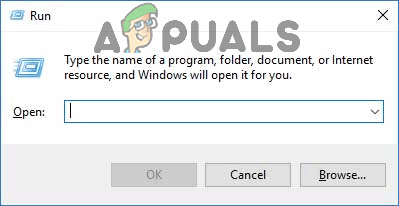
Nospiediet Windows logotipa taustiņu + R, lai atvērtu dialoglodziņu Palaist
- Tips pakalpojumi.msc iekšā Palaist dialoglodziņu un nospiediet Enter uz palaišana Pakalpojumi lietderība.
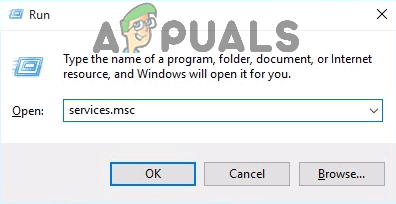
Dialoglodziņā Palaist ierakstiet “services.msc” un nospiediet taustiņu Enter
- Pa vienam atrodiet sarakstā dubultklikšķi uz šiem pakalpojumiem:
Vienaudžu tīkla grupēšana
Vienaudžu tīkla identitātes pārvaldnieks
Mājas grupas klausītājs
Mājas grupas nodrošinātājs - Katram pakalpojumam pārliecinieties, vai Startēšanas veids ir iestatīts uz Automātiska .
- Pārliecinieties, vai katrs pakalpojums pašlaik darbojas datorā. Ja tas vēl nedarbojas, noklikšķiniet uz Sākt .
- Klikšķiniet uz Piesakies un tad tālāk labi .
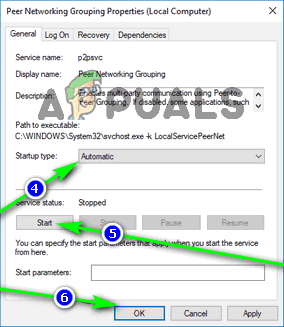
Iestatiet Startēšanas veidu uz Automātisks, noklikšķiniet uz Sākt, noklikšķiniet uz Lietot un noklikšķiniet uz Labi
- Pārbaudiet, vai problēma joprojām pastāv.
Ļaujiet IPv6 iespējot visos datoros
Windows HomeGroup funkcijai ir nepieciešams, lai darbotos IPv6. Jums nav nepieciešams, lai datorā būtu iespējots IPv6, lai tajā darbotos interneta savienojums, taču tas ir jāiespējo, ja vēlaties izveidot, pievienoties vai izmantot mājas grupu lokālajā tīklā. Ja rodas problēmas ar mājas grupas iestatīšanu vai lietošanu, pārliecinieties, vai esat iespējojis IPv6 datorā (-os), kurā (-os) saskaras šīs problēmas.
Piešķiriet pilnīgu mapju PeerNetworking un MachineKeys kontroli visiem lietotājiem
- Nospiediet Windows logotips taustiņš + IS uz palaišana Windows Explorer .
- Pa vienam pārejiet uz katru no šiem direktorijiem, aizstājot X ar diska burtu, kas atbilst cietā diska nodalījumam, Windows ir instalēta:
X: ProgramData Microsoft Crypto RSA
X: Windows ServiceProfiles LocalService AppData Roaming PeerNetworking - Šajos direktorijos atrodiet un ar peles labo pogu noklikšķiniet uz MachineKeys mapi un Vienaudžu tīkls mapi un noklikšķiniet uz Rekvizīti .
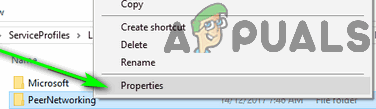
Konteksta izvēlnē noklikšķiniet uz Rekvizīti
Katrai no šīm mapēm:
- Pārejiet uz Drošība cilni.
- Klikšķiniet uz Rediģēt… .
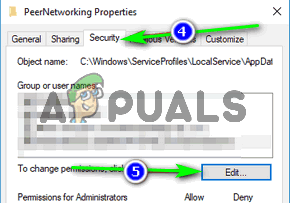
Pārejiet uz cilni Drošība un noklikšķiniet uz Rediģēt ...
- Klikšķiniet uz Visi saskaņā Grupu vai lietotāju vārdi sadaļā.
- Saskaņā Atļaujas visiem sadaļā pārbaudiet Atļaut izvēles rūtiņa blakus Pilnīga kontrole opcija.
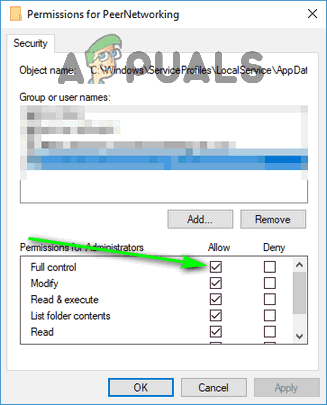
Blakus opcijai Pilna vadība atzīmējiet izvēles rūtiņu Atļaut
- Klikšķiniet uz Piesakies un tad tālāk labi .
Pārdēvējiet mapi MachineKeys
Ja mape PeerNetworking ir mājas grupas funkcija, tās dvēsele ir mape MachineKeys. Pārdēvējot mapi MachineKeys, Windows tiks piespiests izveidot un aizpildīt jaunu MachineKeys mapi, novēršot autoritātes vai visas problēmas, kas saistītas ar failu atļaujām.
- Nospiediet Windows logotips taustiņš + IS uz palaišana Windows Explorer .
- Pārejiet uz šo direktoriju, aizstājot X ar diska burtu, kas atbilst cietā diska nodalījumam, Windows ir instalēta:
X: ProgramData Microsoft Crypto RSA - Atrodiet mapi ar nosaukumu MachineKeys un ar peles labo pogu noklikšķiniet uz tā.
- Klikšķiniet uz Pārdēvēt rezultātā izveidotajā konteksta izvēlnē.
- Ierakstiet mapei jaunu nosaukumu. Tas var būt jebkas, ko vēlaties - kaut kas līdzīgs MachineKeys vecs darīs tikai labi.
- Nospiediet Enter .
- Ar peles labo pogu noklikšķiniet uz tukšas vietas Windows Explorer izvēlni, virziet kursoru virs Jauns rezultātā esošajā konteksta izvēlnē un noklikšķiniet uz Mape .
- Ieraksti MachineKeys kā jaunās mapes nosaukumu un nospiediet Enter .
- Ar peles labo pogu noklikšķiniet uz jaunā MachineKeys mapi un noklikšķiniet uz Rekvizīti .
- Atkārtojiet soļiem 4 - 8 no 6. risinājums un dotāciju Pilnīga kontrole no MachineKeys mapi visiem, kam tā nepieciešama.
Izdzēsiet mapes PeerNetworking saturu un izveidojiet jaunu mājas grupu
Atlikušie faili no vecākām mājas grupām, kas jau ir izdzēsti, var liegt Windows 10 datoram izveidot jaunu mājas grupu, kā arī var apturēt skartajos datoros izveidoto mājas grupu redzamību citiem tīkla datoriem. Failu dzēšana no iepriekšējām mājas grupām neietekmēs turpmākās jūsu izveidotās mājas grupas, jo mapē PeerNetworking katru reizi, kad tiek izveidota mājas grupa, tiek aizpildīti jauni faili.
Piezīme: Ja skartais dators jau ir daļa no a Mājas grupa ar peles labo pogu noklikšķiniet uz Sākt izvēlni pogu, lai atvērtu WinX izvēlne , klikšķiniet uz Vadības panelis , meklējiet Vadības panelis priekš ' mājas grupa ', klikšķiniet uz Iziet no mājas grupas… iekš Mājas grupa iestatījumus un apstipriniet darbību. Atkārtojiet šo procesu visiem datoriem Mājas grupa pirms turpināt.

Noklikšķiniet uz Iziet no mājas grupas ...
- Nospiediet Windows logotips taustiņš + IS uz palaišana Windows Explorer .
- Virzieties uz šo direktoriju Windows Explorer , aizstājot X ar diska burtu, kas atbilst cietā diska nodalījumam, Windows ir instalēta:
X: Windows ServiceProfiles LocalService AppData Roaming PeerNetworking - Nospiediet Ctrl + TO uz atlasiet visus failus un mapes Vienaudžu tīkls mapi.
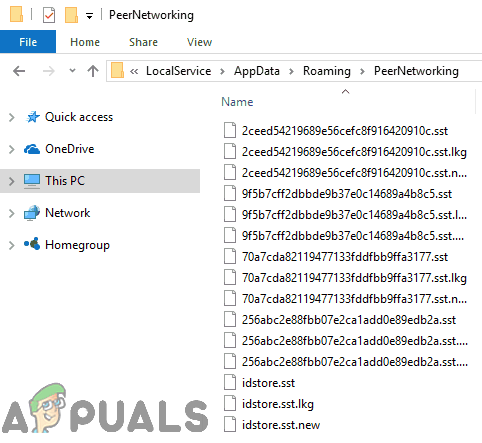
- Ar peles labo pogu noklikšķiniet uz atlases.
- Klikšķiniet uz Dzēst rezultātā izveidotajā konteksta izvēlnē.
- Klikšķiniet uz labi lai apstiprinātu darbību.
- Atkārtojiet iepriekš uzskaitītās un aprakstītās darbības katram skartā datoram Mājas grupa .
- Izslēdziet visus datorus.
- Palaidiet datoru, kas iepriekš nevarēja izveidot jaunu Mājas grupa un mēģiniet izveidot Mājas grupa . Ne tikai Mājas grupa tagad tas ir veiksmīgi izveidots, tam jābūt redzamam arī visiem citiem datoriem tīklā.